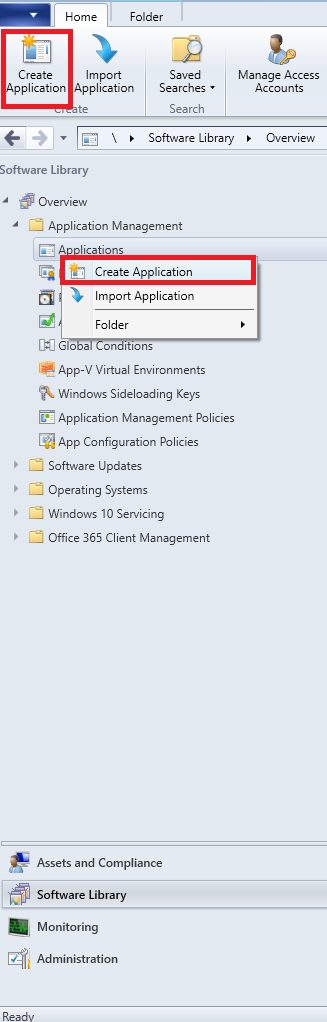Configuration Manager 언어 팩 배포. 작업 또는 모든 Windows 클라이언트 시스템 및 모든 SCCM 버전.
1. 언어 팩 다운로드 “*.택시” files.
2. 다운로드한 이름 바꾸기 “*.택시” 파일을 정상적인 것으로;
3. 도메인 컨트롤러로 이동하여 폴더를 만듭니다. SYSVOL;
4. Copy “*.택시” 새로 생성된 폴더에 파일을;
5. SCCM 콘솔을 시작하고 다음으로 이동합니다. “소프트웨어 라이브러리응용 프로그램 관리응용 프로그램”;
6. 새 애플리케이션 만들기;
7. 두 번째 옵션을 선택하고 “Next” button;
8. 이름을 입력하세요, 출판사… , click “Next” button;
9. 정보를 입력하세요, 아이콘 추가, 사용자에 대한 몇 가지 정보를 추가합니다. (as an example, 언어를 바꾸는 방법 http://windows.microsoft.com/en-us/windows-10/how-to-add-an-input-language-to-your-pc#v1h=tab02) 애플리케이션 카탈로그용, “를 클릭하세요Next” button;
“9”단계 이후 정지!
10. 배포 지점 서버에 언어 팩 콘텐츠용 폴더 만들기;
11. 새로 생성된 폴더에 (“1GB“) 다음 장소 "*.bat” 스크립트;
@echo off
dism /Online /Add-Package /PackagePath:\\<yourdomain>\sysvol\donnu.edu.ua\scripts\lp1607\lpengb.cab /Quiet(lpengb.cab – "의 이름*.택시” 파일, 우리가 복사한 SYSVOL)
12. SCCM 콘솔로 돌아가기. 안에 "Deployments Types"를 클릭하세요.Add” button;
13. "스크립트 설치 프로그램" 목록에서 옵션을 선택하고 "Next” button;
14. 애플리케이션 이름을 입력하고 “Next” button;
15. Select “Content location“. In the “설치 프로그램” 다음에 붙여넣기;
dism /온라인 /Add-Package /PackagePath:\\<귀하의 도메인>\sysvoldonnu.edu.uascriptslp1607lpengb.cab /조용함
16. Click the “Next” button;
17. 탐지방법에서 “절 추가” 버튼을 클릭하세요.. 텍스트 정보 추가 (see screenshot). 하지만 "가치"에 대해서는 신중하게 2057 – 이것은 EN-GB입니다. Click the “좋아요” button;
18. Click the “Next” button;
19. "를 지정하십시오.User Experience" 옵션, and click the “Next” button;
20. “요약”으로 이동하여 “Next” button;
21. 배포 유형을 선택하고 '편집하다” button;
22. "S"로 플레이할 수 있습니다.Configuration Manager가 특정 동작을 적용해야 하는지…'를 클릭하고 '사용자 경험' 탭에서 '좋아요” button;
23. “요약”을 클릭한 다음 “Next” button;
24. 새로 생성된 애플리케이션을 클라이언트에 배포.
클라이언트 측을 확인해 봅시다:
1. 사용자가 소프트웨어 센터를 열고 설치할 언어 팩을 선택합니다.. Click the “설치하다” button (러시아어 OS 배포판을 사용하고 EN-GB 언어 팩을 설치합니다.);
2. 설치에 소요된 시간 10-20 minutes. 해당 시간이 지나면 버튼이 회색으로 표시됩니다., PC를 재부팅하고 확인해보세요;
3. 언어 변경, save, 그리고 재진입;
P. S. 알아요, 이것은 아니다 이상적인 솔루션, 하지만 작동합니다 나에게는 완벽하게.